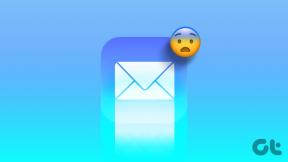Kako onemogočiti Bixby na Samsung Galaxy Note 10 in druge kul trike
Miscellanea / / December 02, 2021
Vse od ustanovitve leta 2017, Bixby je bil v središču pozornosti iz nekega ali drugega razloga. Bixby je bil Samsungov odgovor na Applovo Siri in Googlov pomočnik. Žal pametni pomočnik nikoli ni mogel doseči priljubljenosti kot njegovi tekmeci. To korejskemu proizvajalcu pametnih telefonov ni nikoli preprečilo, da bi vsakemu vodilnemu pametnemu telefonu dodal Bixby. In najslabše je bilo, da so ti telefoni prišli z namenskim gumbom Bixby.

Na srečo Galaxy Note 10 v primerjavi s svojimi predhodniki nima enake usode. Namesto namenskega gumba Bixby vsebuje nastavitev enega samega gumba, ki se imenuje stranska tipka. Deluje kot sprožilec tako za meni Power kot (prav ste uganili) Bixby. Ja, Samsung noče izpustiti svojega pametnega pomočnika.
Če bi pomotoma pritisnili gumb nekoliko dlje, pametni pomočnik dvigne glavo, ponovno. Hudo.
Na srečo obstaja način, da onemogočite Bixby s stransko tipko. Najboljša stvar je, da lahko gumb tudi preslikate, da z daljšim pritiskom odprete svojo najljubšo aplikacijo. Razburljivo, kajne?
No, potem pa pojdimo k temu.
Tudi na Guiding Tech
Kako onemogočiti Bixby na Galaxy Note 10
Preidimo naravnost na bistvo, ne da bi izgubljali čas. Tu so koraki:
Korak 1: Odprite Nastavitve v meniju Hitre nastavitve in se pomaknite do Napredne nastavitve > Stranska tipka.


Lahko pa se dotaknete gumba za vklop, ki odpre nastavitve menija za vklop. Izberite Nastavitve stranske tipke.


2. korak: Nato v podmeniju "Pritisnite in držite" izberite "Meni za izklop".

Od zdaj naprej, ko boste dolgo pritisnili stransko tipko (namerno ali nenamerno), vas Bixby ne bo več pozdravil. Enostavno, glej
Medtem ko ste pri tem, lahko tudi ponovno preslikate stransko tipko, da odprete aplikacijo po vaši izbiri, ko jo dvakrat pritisnete. Po tem tapnite tretjo možnost pod dvojnim pritiskom in izberite aplikacijo s seznama.


Torej, na primer, če želite zaženite Instagram v hipu, to je način, na katerega lahko to storite. Povežite ta mehanizem z odklepanjem z obrazom in nikoli vam ne bo treba iti skozi ročni postopek odklepanja in iskanja aplikacije.
Nato dvakrat tapnite omenjeni gumb, prinesite obraz pred telefon in ta-da! Ja, kasneje se mi lahko zahvališ.
Kakorkoli že, če se vrnem k temi Bixby, to ni edini način Bixby v vašem telefonu. Obstaja še nekaj drugih, kot so Bixby Home, Bixby Reminders in Bixby Routines.
Izklopite Bixby z začetnega zaslona in rutin
Povlecite levo na začetnem zaslonu in videli boste strašni domači zaslon Bixby. Na srečo obstaja preprost način, da ga onemogočite.
Dolgo pritisnite na začetnem zaslonu, dokler ne vidite menijev začetnega zaslona. Povlecite levo do Bixby Home. Nato izklopite stikalo na vrhu. To je to.


Tako kot zgornja dva načina tudi Bixby rutine niso tako vsiljive. Trdi, da izve o uporabi vašega telefona in nato samodejno prilagodi nastavitve glede na to, kaj počnete.
Če pa začutite potrebo, da onemogočite ta način Bixby, obstaja preprost izhod.


Če želite to narediti, pojdite na napredne nastavitve in izklopite stikalo za rutine Bixby.
Tudi na Guiding Tech
Bonus trik: Kako skriti navigacijsko vrstico v Galaxy Note 10
6,3-palčni zaslon Galaxy Note 10 je impresiven. Vendar se zdi, da navigacijska vrstica zapravlja dragocene zaslone.
Če se vam zdi enako, je najbolje, da omogočite navigacijo, ki temelji na potezah. Na ta način sprostite veliko prostora in vam omogočite poglobljeno izkušnjo.
Če želite omogočiti navigacijske poteze, pojdite v Nastavitve > Zaslon > Navigacijska vrstica in izberite Celozaslonske poteze.


Medtem ko ste pri tem, ne pozabite tudi preklopiti stikala za možnost, ki pravi Blokiraj kretnje s pisalom S Pen. Poleg tega, če želite spremeniti postavitev navigacijske vrstice, je možnost na dnu.
Prilagodite gumb peresa S Pen
Privzeto dolg pritisk na Gumb S Pen odpre kamero. In izkušeni uporabnik v vas mora vedeti, da ne želite vedno aplikacije za kamero. Poleg tega lahko stransko tipko vedno znova preslikate, da odprete kamero.
Torej, zakaj ga ne bi uporabili za odpiranje aplikacij, ki so vam pogosto všeč Gmail ali Spark?

Če želite znova preslikati gumb peresa S Pen, se pomaknite do Nastavitve > Napredne nastavitve > S Pen > Air Actions in tapnite možnost »Držite gumb peresa za«. Izberite aplikacijo s seznama in to je to.


Ko smo že pri gumbih, ali ste vedeli, da lahko vidite vse povezane naprave samo s pritiskom na en sam gumb? Povlecite meni za hitre nastavitve navzdol in tapnite možnost, ki pravi, Naprave. Če si želite ogledati vse predvajane medije, pritisnite gumb Media.
Namenite gumbe za glasnost samo za medije
Znano je, da regulatorji glasnosti pogosto ne ubogajo. Včasih, ko tiho vzamete telefon za predvaja video, in se začne predvajati s polno glasnostjo. In glasnost se preprosto noče premakniti, ne glede na to, kako močno pritisnete na gumbe za glasnost. To je lahko neprijetna situacija.


Rešitev za to je, da dajte prednost glasnosti medijev. To storite tako, da pojdite na nastavitve zvoka in izberite Zvoki in vibracije ter preklopite stikalo za Uporabi tipke za glasnost za medije.
Prevzemite nadzor
Tako ste lahko odstranili Bixby iz svojega Galaxy Note 10 in ponovno pridobili meni Power. Dobra stvar tega telefona je, da tokrat ni posebnega gumba. Torej je ena težava manj.
Naslednji: Želite kar najbolje izkoristiti Galaxy Note 10 in Note 10 Plus? Preberite spodnjo objavo in odkrijte nekaj kul nasvetov in trikov.